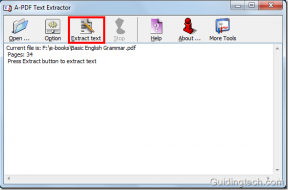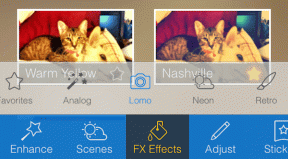Що робити, коли блоги Tumblr відкриваються лише на інформаційній панелі
Різне / / November 29, 2021
На робочому столі інформаційна панель Tumblr служить корисним центром, де ви можете робити майже все. Створення свіжих дописів, нескінченно прокручувати вашу стрічку, або обмінюватися повідомленнями з іншими Tumblrs відчувати себе напрочуд добре. Але є одна особливість, яка не має особливого сенсу. Очевидно, це коли будь-які блоги, до яких ви намагаєтеся отримати доступ через свою інформаційну панель, відкриваються всередині самої інформаційної панелі.

Хоча можливість переглядати блоги прямо з інформаційної панелі звучить як досить гарна функція, насправді це досить шкідливо для повноцінного використання Tumblr. Але, на щастя, ви можете використовувати обхідний шлях, щоб зазвичай відкривати їх, і це те, що ви збираєтеся дізнатися. Однак бувають випадки, коли ви нічого не можете з цим зробити — давайте також перевіримо, чому це відбувається.
Відкриття блогів в окремих вкладках
Коли ви натискаєте ім’я користувача Tumblr на своїй інформаційній панелі, будь то щось із вашого каналу, вікна повідомлень, блогу, за яким ви стежите, пошуку результатів тощо, блог миттєво запускає його на бічній панелі праворуч від екрана, а не зазвичай завантажується, як будь-який звичайний сайт.
Це корисно, коли вам потрібно швидко перевірити кілька дописів у блозі. Крихітний екран бічної панелі в поєднанні з панеллю приладів, що не реагує, може бути досить дратівливим. Безумовно, це не можливий спосіб провести час на улюблених блогах, чи не так?

На жаль, це дизайнерське рішення на стороні Tumblr, і ви не маєте доступу до жодного «перемикача», який ви можете використовувати, щоб вимкнути функціональність. Тож як можна переглядати блоги, не обмежуючись крихітною частиною екрана?
Обхідне рішення передбачає відкриття блогів Tumblr у відповідних вкладках. І забудьте вручну вставляти URL-адреси в нові вкладки — є простіші способи зробити це безпосередньо з інформаційної панелі.
Відкрити в новій вкладці
Старий добрий спосіб (і ви, можливо, вже знаєте, як) відкрити блог у новій вкладці — це клацнути правою кнопкою миші ім’я користувача або аватар Tumblr. У контекстному меню, що з’явиться, натисніть «Відкрити посилання в новій вкладці», і все готово.

Однак майте на увазі, що нова вкладка відкривається у фоновому режимі браузера. Тому потім вам потрібно перейти на відповідну вкладку з інформаційної панелі.
Комбінації клавіш миші та клавіатури
Якщо ви ненавидите клацати правою кнопкою миші, щоб відкривати посилання в нових вкладках, просто клацніть середньою кнопкою миші на смузі прокрутки, і блог повинен автоматично відкриватися в новій вкладці. Дуже швидко і без жодної роботи з меню.
Порада: На сенсорних панелях дією, яка імітує клацання середньої миші, є клацання або натискання трьома пальцями.

А для випадків, коли клацання середньою кнопкою миші важко або незручно виконувати, подумайте про поєднання лівої клавіші миші з клавішею Ctrl, щоб досягти того ж ефекту.
Використовуйте розширення Chrome
Чи використовуєте ви Chrome як ваш браузер? Потім скористайтеся такими розширеннями, як Click to Tab та Тривале натискання нової вкладки, щоб легко відкривати блоги Tumblr у нових вкладках, не покладаючись на альтернативні кнопки миші чи комбінації клавіатури.
Натисніть на вкладкуТривале натискання Нова вкладка
Хоча ці розширення примусово відкривають кожне посилання, яке ви зустрічаєте в нових вкладках, ви можете легко ввімкнути їх лише для своїх сеансів Tumblr. Щоб активувати або деактивувати встановлені розширення, відкрийте меню Chrome (клацніть меню з трьома крапками), наведіть курсор на «Інші інструменти», а потім клацніть «Розширення».

Порада: Довге натискання нової вкладки, зокрема, розкриває безліч функцій і навіть надає можливість створювати власні жести миші. Чому б не створити його лише для Tumblr?
Блоги, які завжди відкриваються на інформаційній панелі
Іноді ви можете виявити, що спроба відкрити певний блог Tumblr у новій вкладці не спрацює. Але чому? Це трапляється, коли блог «прихований» скрізь, крім блогосфери Tumblr. А це означає, що він не має спеціальної URL-адреси, крім тегу імені користувача, яку браузер може використовувати для відкриття блогу в окремій вкладці.
Однак блог досить рідко буває прихованим, тому вам доведеться мати справу з ним щоразу, коли ви натрапите на нього. З іншого боку, якщо у вас є прихований блог зі значною кількістю підписників, подумайте про те, щоб покращити роботу своїх відвідувачів, знявши обмеження, виконавши наведені нижче дії.
Крок 1: На інформаційній панелі Tumblr клацніть піктограму Обліковий запис, а потім натисніть Налаштування.

Крок 2: Виберіть блог, який потрібно показати.

Крок 3: Прокрутіть униз до розділу «Видимість», а потім вимкніть перемикач «Приховати ім’я вашого блогу».

Коли ви це зробите, блог має відкритися в новій вкладці для всіх, хто хоче це зробити. Він також має завантажуватися для всіх відвідувачів, які не мають облікового запису Tumblr або не ввійшли в нього.
Ось так!
Сподіваємося, тепер вам зрозуміло, чому блоги відкриваються на інформаційній панелі. Досить незвичайний крок з боку Tumblr, щоб примусити таку функцію для користувачів, але принаймні ви можете переглядати їх нормально, якщо потрібно.
А для тих, хто відкривається лише на приладовій панелі, незважаючи ні на що, ви нічого не можете з цим зробити. За винятком, можливо, докучливих адміністраторів щоб показати їхні блоги — що може спрацювати чи ні, але спробувати варто!